Win11 중국어 번체 디스플레이 설정 튜토리얼
우리는 매일 간체자를 가장 많이 사용하지만 일부 소프트웨어와 게임은 제대로 실행하려면 번체자를 사용해야 합니다. 그러면 win11에서 번체자를 설정하는 방법은 실제로 언어와 지역에서만 설정하면 되나요? .
win11에서 중국어 번체 문자를 설정하는 방법:
첫 번째 단계에서는 시작 메뉴를 마우스 오른쪽 버튼으로 클릭하여 "설정"을 엽니다.
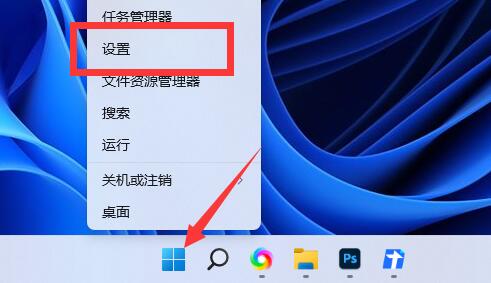
두 번째 단계에서는 왼쪽 열에서 "시간 및 언어"를 클릭합니다
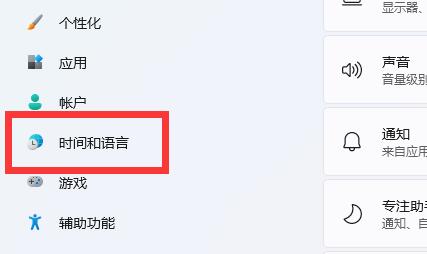
세 번째 단계에서는 오른쪽에 "언어 및 지역" 설정을 입력합니다.
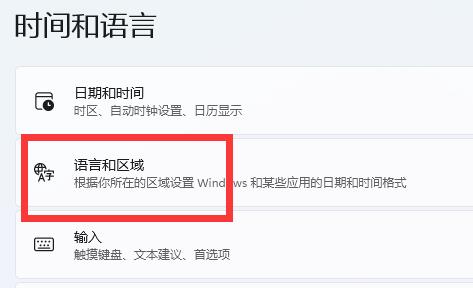
4단계, "언어 추가" 버튼을 클릭하세요.
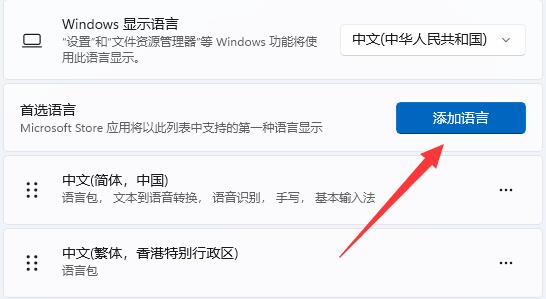
다섯 번째 단계는 "중국어 번체" 언어 팩을 검색하고 다운로드하는 것입니다.
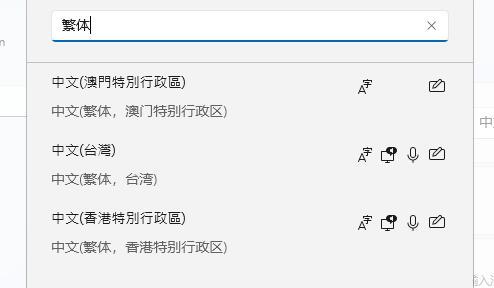
6번째 단계에서는 설치가 완료될 때까지 기다린 후 언어 및 지역으로 돌아가서 "Windows 표시 언어"를 클릭합니다.
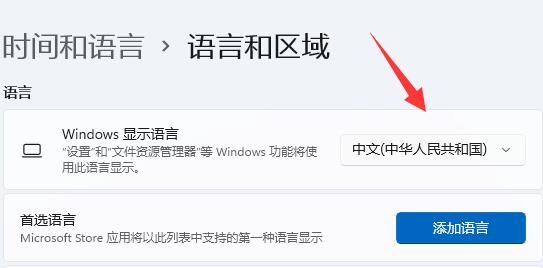
7번째 단계에서는 "중국어 번체"를 선택하고 컴퓨터를 다시 시작하여 시스템을 설정합니다. 중국어 번체 문자로.
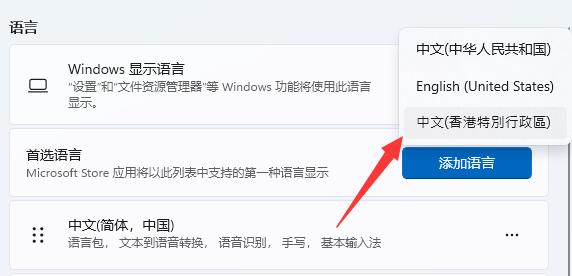
위 내용은 Win11 중국어 번체 디스플레이 설정 튜토리얼의 상세 내용입니다. 자세한 내용은 PHP 중국어 웹사이트의 기타 관련 기사를 참조하세요!

핫 AI 도구

Undresser.AI Undress
사실적인 누드 사진을 만들기 위한 AI 기반 앱

AI Clothes Remover
사진에서 옷을 제거하는 온라인 AI 도구입니다.

Undress AI Tool
무료로 이미지를 벗다

Clothoff.io
AI 옷 제거제

AI Hentai Generator
AI Hentai를 무료로 생성하십시오.

인기 기사

뜨거운 도구

메모장++7.3.1
사용하기 쉬운 무료 코드 편집기

SublimeText3 중국어 버전
중국어 버전, 사용하기 매우 쉽습니다.

스튜디오 13.0.1 보내기
강력한 PHP 통합 개발 환경

드림위버 CS6
시각적 웹 개발 도구

SublimeText3 Mac 버전
신 수준의 코드 편집 소프트웨어(SublimeText3)

뜨거운 주제
 7456
7456
 15
15
 1376
1376
 52
52
 77
77
 11
11
 41
41
 19
19
 14
14
 10
10
 정규 표현식을 사용하여 PHP 배열에서 중복 값 제거
Apr 26, 2024 pm 04:33 PM
정규 표현식을 사용하여 PHP 배열에서 중복 값 제거
Apr 26, 2024 pm 04:33 PM
정규식을 사용하여 PHP 배열에서 중복 값을 제거하는 방법: 정규식 /(.*)(.+)/i를 사용하여 중복 항목을 일치시키고 바꿉니다. 배열 요소를 반복하고 preg_match를 사용하여 일치하는지 확인합니다. 일치하면 값을 건너뛰고, 그렇지 않으면 중복 값이 없는 새 배열에 추가합니다.
 프로그래밍이란 무엇을 위한 것이며 프로그래밍을 배워서 무슨 소용이 있습니까?
Apr 28, 2024 pm 01:34 PM
프로그래밍이란 무엇을 위한 것이며 프로그래밍을 배워서 무슨 소용이 있습니까?
Apr 28, 2024 pm 01:34 PM
1. 프로그래밍은 웹사이트, 모바일 애플리케이션, 게임, 데이터 분석 도구 등 다양한 소프트웨어와 애플리케이션을 개발하는 데 사용될 수 있습니다. 응용 분야는 매우 광범위하여 과학 연구, 의료, 금융, 교육, 엔터테인먼트 등 거의 모든 산업을 포괄합니다. 2. 프로그래밍을 배우면 문제 해결 능력과 논리적 사고 능력을 향상하는 데 도움이 됩니다. 프로그래밍하는 동안 우리는 문제를 분석 및 이해하고, 해결책을 찾고, 이를 코드로 변환해야 합니다. 이러한 사고방식은 우리의 분석적이고 추상적인 능력을 키우고 실제적인 문제를 해결하는 능력을 향상시킬 수 있습니다.
 Golang을 사용하여 브라우저 기반 애플리케이션 구축
Apr 08, 2024 am 09:24 AM
Golang을 사용하여 브라우저 기반 애플리케이션 구축
Apr 08, 2024 am 09:24 AM
Golang을 사용하여 브라우저 기반 애플리케이션 구축 Golang은 JavaScript와 결합하여 동적 프런트 엔드 경험을 구축합니다. Golang 설치: https://golang.org/doc/install을 방문하세요. Golang 프로젝트 설정: main.go라는 파일을 만듭니다. GorillaWebToolkit 사용: GorillaWebToolkit 코드를 추가하여 HTTP 요청을 처리합니다. HTML 템플릿 생성: 기본 템플릿인 템플릿 하위 디렉터리에 index.html을 생성합니다.
 코딩의 핵심: 초보자를 위한 Python의 힘 활용
Oct 11, 2024 pm 12:17 PM
코딩의 핵심: 초보자를 위한 Python의 힘 활용
Oct 11, 2024 pm 12:17 PM
Python은 배우기 쉽고 강력한 기능을 통해 초보자에게 이상적인 프로그래밍 입문 언어입니다. 기본 사항은 다음과 같습니다. 변수: 데이터(숫자, 문자열, 목록 등)를 저장하는 데 사용됩니다. 데이터 유형: 변수의 데이터 유형(정수, 부동 소수점 등)을 정의합니다. 연산자: 수학 연산 및 비교에 사용됩니다. 제어 흐름: 코드 실행(조건문, 루프) 흐름을 제어합니다.
 Python을 사용한 문제 해결: 초보 코더로서 강력한 솔루션 잠금 해제
Oct 11, 2024 pm 08:58 PM
Python을 사용한 문제 해결: 초보 코더로서 강력한 솔루션 잠금 해제
Oct 11, 2024 pm 08:58 PM
Python은 초보자에게 문제 해결 능력을 부여합니다. 사용자 친화적인 구문, 광범위한 라이브러리 및 변수, 조건문 및 루프 사용 효율적인 코드 개발과 같은 기능을 제공합니다. 데이터 관리에서 프로그램 흐름 제어 및 반복 작업 수행에 이르기까지 Python은 제공합니다.
 C++ 프로그래밍 퍼즐 모음: 사고를 자극하고 프로그래밍 기술을 향상시킵니다.
Jun 01, 2024 pm 10:26 PM
C++ 프로그래밍 퍼즐 모음: 사고를 자극하고 프로그래밍 기술을 향상시킵니다.
Jun 01, 2024 pm 10:26 PM
C++ 프로그래밍 퍼즐은 피보나치 수열, 계승, 해밍 거리, 배열의 최대값과 최소값 등과 같은 알고리즘 및 데이터 구조 개념을 다룹니다. 이러한 퍼즐을 풀면 C++ 지식을 통합하고 알고리즘 이해 및 프로그래밍 기술을 향상시킬 수 있습니다.
 C에 대한 이해: 새로운 프로그래머를 위한 명확하고 간단한 길
Oct 11, 2024 pm 10:47 PM
C에 대한 이해: 새로운 프로그래머를 위한 명확하고 간단한 길
Oct 11, 2024 pm 10:47 PM
C는 초보자가 시스템 프로그래밍을 배우기에 이상적인 선택입니다. 여기에는 헤더 파일, 기능 및 주요 기능이 포함되어 있습니다. "HelloWorld"를 인쇄할 수 있는 간단한 C 프로그램에는 표준 입출력 함수 선언이 포함된 헤더 파일이 필요하며 인쇄하려면 기본 함수에서 printf 함수를 사용합니다. C 프로그램은 GCC 컴파일러를 사용하여 컴파일하고 실행할 수 있습니다. 기본 사항을 마스터한 후에는 데이터 유형, 함수, 배열 및 파일 처리와 같은 주제로 이동하여 능숙한 C 프로그래머가 될 수 있습니다.
 Go Get으로 Go 모듈을 빠르고 쉽게 받으세요.
Apr 07, 2024 pm 09:48 PM
Go Get으로 Go 모듈을 빠르고 쉽게 받으세요.
Apr 07, 2024 pm 09:48 PM
GoGet을 통해 Go 모듈을 빠르고 쉽게 얻을 수 있습니다. 단계는 다음과 같습니다. 터미널에서 실행: goget[module-path], 여기서 module-path는 모듈 경로입니다. GoGet은 모듈과 해당 종속성을 자동으로 다운로드합니다. 설치 위치는 GOPATH 환경 변수에 의해 지정됩니다.




